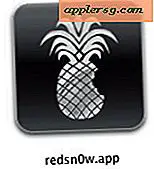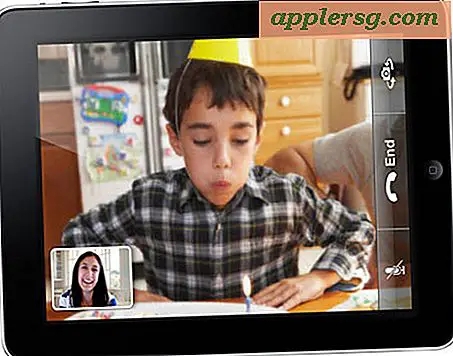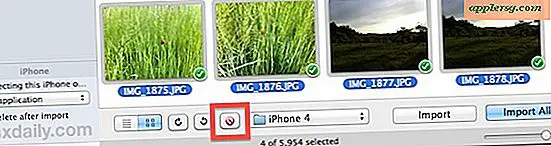Cara Menginstal Java di OS X Mavericks
 Java memiliki banyak aplikasi dan penggunaan di dunia nyata, tetapi karena telah digunakan sebagai vektor serangan di masa lalu, Apple telah membuat OS X cukup agresif dalam membatasi Java pada Mac. Akibatnya, Mavericks tidak datang dengan Java terinstal, dan upgrade Mac akan menghapus Java dalam proses instalasi Mavericks. Bagi sebagian besar pengguna, ini adalah hal yang sangat baik, ini semakin mengurangi kemungkinan terjadinya trojan atau sesuatu yang jahat diinstal pada Mac, dan banyak pengguna Mac tidak akan melihat Java hilang sama sekali. Di sisi lain, banyak dari kita yang membutuhkan Java yang diinstal di OS X.
Java memiliki banyak aplikasi dan penggunaan di dunia nyata, tetapi karena telah digunakan sebagai vektor serangan di masa lalu, Apple telah membuat OS X cukup agresif dalam membatasi Java pada Mac. Akibatnya, Mavericks tidak datang dengan Java terinstal, dan upgrade Mac akan menghapus Java dalam proses instalasi Mavericks. Bagi sebagian besar pengguna, ini adalah hal yang sangat baik, ini semakin mengurangi kemungkinan terjadinya trojan atau sesuatu yang jahat diinstal pada Mac, dan banyak pengguna Mac tidak akan melihat Java hilang sama sekali. Di sisi lain, banyak dari kita yang membutuhkan Java yang diinstal di OS X.
Banyak aplikasi umum menggunakan Java, mulai dari layanan backup cloud yang sangat baik CrashPlan, hingga Eclipse IDE, dan bahkan beberapa perbankan online dan layanan keuangan, dan tanpa menginstal Java sendiri di Mavericks Anda akan menemukan aplikasi dan situs web ini tidak berfungsi. Untungnya ini adalah perbaikan sederhana seperti pada 10.8, dan Anda dapat menginstal Java di OS X Mavericks dengan beberapa cara berbeda.
Instal Java di Mavericks melalui Command Line
Menginstal Java melalui baris perintah mungkin yang paling mudah. Yang perlu Anda lakukan adalah meluncurkan Terminal, ditemukan di / Applications / Utilities /, dan masukkan perintah berikut:
java -version
Dengan asumsi Java tidak ada di Mac, perintah ini akan memicu popup yang mengatakan sesuatu di sepanjang baris "Untuk membuka Java, Anda memerlukan runtime Java SE. Apakah Anda ingin menginstalnya sekarang? "- klik" Instal "ketika diminta untuk memulai proses yang sederhana.

Mulai sekarang seperti menginstal paket lain. Ingat, Anda mungkin perlu untuk meluncurkan kembali aplikasi tertentu yang bergantung pada Java untuk membuatnya bekerja kembali, termasuk browser web jika itu adalah situs web yang Anda coba akses yang memerlukan Java applet untuk dijalankan.
Jika Anda menjalankan perintah itu dan sudah menginstal Java, Anda hanya akan melihat versi Java yang saat ini terinstal, seperti:
java version "1.6.0_65"
Java(TM) SE Runtime Environment (build 1.6.0_65-b14-462-11M4609)
Java HotSpot(TM) 64-Bit Server VM (build 20.65-b04-465, mixed mode)
Jika Anda bukan penggemar baris perintah, atau lebih suka menginstal Java versi terbaru yang diinstal pada OS X 10.9 langsung dari Oracle, itulah yang akan kami bahas selanjutnya.
Opsi 2: Memasang Versi Java Terbaru dari Oracle
Pilihan lain untuk mendapatkan versi terbaru Java adalah dengan hanya mengunduhnya dari Oracle dan menginstalnya secara manual.
- Ambil Java terbaru dari Oracle
Sebagian besar pengguna Mac biasa hanya perlu mendapatkan JRE (Java Runtime Environment) dan bukan JDK penuh (Java Development Kit).
Mengunduh langsung dari situs web Oracles menjamin versi terbaru akan diinstal, dan ini juga memiliki keuntungan untuk memungkinkan instalasi jarak jauh dan peningkatan pada Mac melalui Remote Login atau SSH.
OS X menangani Java dengan baik hari ini, dan dan versi Safari yang lebih baru bahkan membiarkan Anda mengizinkan plugin Java pada basis per situs web, lebih lanjut membatasi potensi masalah.
Ingat, untuk sebagian besar pengguna Mavericks, Anda dapat menghindari Java dan tidak mengkhawatirkannya. Instalasi Java benar-benar hanya diperlukan jika aplikasi penting atau layanan web membutuhkannya.